機能や表示の設定を変更する
 >「システムオプション」をタップします。
>「システムオプション」をタップします。- 各項目の設定を変更します。
【機能の設定を変更する】
「機能設定」で設定を変更します。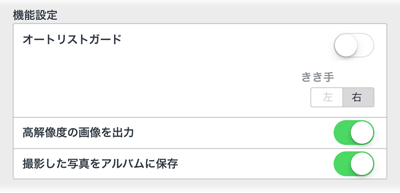


- オートリストガード
- 画面に手を置いてノートを編集するためのオートリストガードを、使うか使わないかを切り替えます。
 をタップして表示されるリストガードと異なり、画面に何も表示されません。
をタップして表示されるリストガードと異なり、画面に何も表示されません。
初期状態では、右きき用になっています。左ききの方は「きき手」を「左」に変更します。 - 高解像度の画像を出力
 から、JPEGでノートを送ったり保存したりするときの解像度を調整します。
から、JPEGでノートを送ったり保存したりするときの解像度を調整します。
オンにすると、オフのときの2倍の解像度でエクスポートされます。- 撮影した写真をアルバムに保存
 >「写真を追加」>「カメラから追加」で撮影した写真を、アルバムに保存するかしないかを切り替えます。
>「写真を追加」>「カメラから追加」で撮影した写真を、アルバムに保存するかしないかを切り替えます。
*後から変換の機能については、「テキストモードの設定」>「後から変換の設定」で設定を変更します。

【表示を変更する】
「表示設定」で、画面の各機能を表示するかしないかを切り替えたり、表示方法を変更したりします。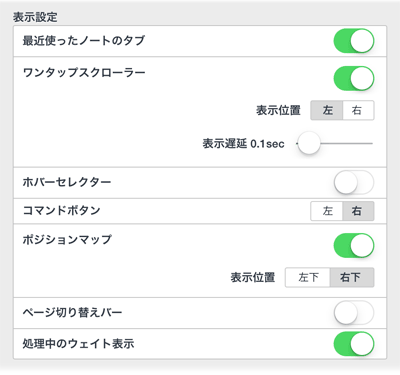
*「機能設定」の「オートリストガード」がオンのときは、「表示位置」は変更できません。「きき手」と反対の位置に表示されます。


- 最近使ったノートのタブ~ページ切り替えバー
- ノート編集画面の表示を変更します。
「コマンドボタン」は と
と を指します。
を指します。
*iPhoneでは「最近使ったノートのタブ」と「ホバーセレクター」はありません。
- 処理中のウェイト表示
- MetaMoJi Noteで処理が行われていて操作できないときに、それを示すウェイト表示をするかしないかを切り替えます。
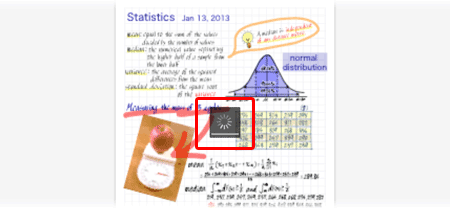
【ペンモード・消しゴムモードでの操作を調整する】
「ペンモード/消しゴムモードの設定」で設定を変更します。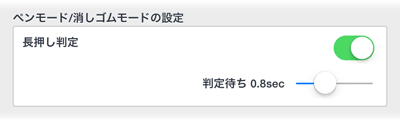


- 長押し判定
- 初期状態ではペンモード・消しゴムモードでもストロークやユニットを選べますが、この操作を調整するときに、設定を変更します。
- 【選べないようにする場合】
- 「長押し判定」をオフにします。
ペンモードでは書くだけ、消しゴムモードでは消すだけに、操作が限定されます。この場合、文字や写真を選ぶには、投げ縄モードを使います。 - 【選ぶときに、長押しする時間を短くする・長くする場合】
- 「長押し判定」はオンのまま、「判定待ち」の時間を調整します。
- 書いたり消したりしたいのに、メニューが表示されてうまく操作できないときは、時間を長くします。
- よりすばやく選びたいときは、時間を短くします。
【テキスト入力・編集の設定を変更する】
「テキストモードの設定」で設定を変更します。 - 「完了」をタップします。
 ノート編集画面
ノート編集画面